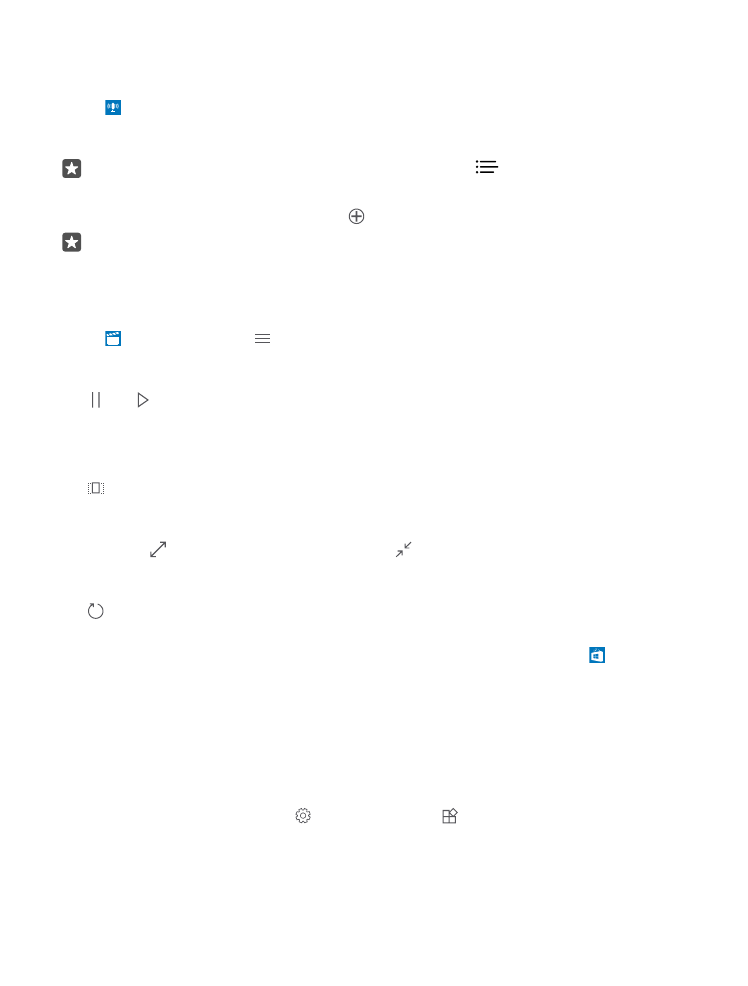
3. แตะ เสียง หรือ วิดีโอ แล้วแตะพอดแคสต ์ที่คุณต้องการชมหรือฟัง
เคล็ดลับ: หากต้องการเลือกเฉพาะบางตอนของพอดแคสต ์ ให้แตะ
การสมัครสมาชิกพ็อดแคสต ์
แตะพ็อดแคสต ์ที่คุณต้องการสมัครสมาชิก แล้วแตะ
เคล็ดลับ: คุณยังสามารถค้นหาพ็อดแคสต ์ตามชื่อได้ด้วย
การเล่นวิดีโอ
พกพาสื่อโปรดของคุณติดตัวไปด ้วยในยามเดินทางเพื่อดูวิดีโอได้ไม่ว่าคุณจะอยู่ที่ใด
1. แตะ ภาพยนตร ์และทีวี > > วิดีโอ
2. แตะวิดีโอที่คุณต้องการเล่น
การหยุดเล่นชั่วคราวหรือการเล่นต่อ
แตะ หรือ
การกรอไปข้างหน้าหรือกรอกลับ
ลากตัวเลื่อนไปทางซ ้ายหรือขวา
การดูวิดีโอแบบเต็มหน้าจอ
แตะ หากวิดีโอมีสัดส่วนภาพที่แตกต่างจากหน้าจอโทรศัพท ์ วิดีโอจะถูกตัดให้พอดีกับหน้าจอ
การซ่อนแถบนําทางระหว่างการเล่น
หากโทรศัพท ์ของคุณสามารถซ่อนแถบนําทางได ้และคุณต้องการซ่อนแถบนําทางเพื่อให้วิดีโอมีความกว้าง
มากขึ้น ให้แตะ หากต้องการดูแถบนําทางอีกครั้ง ให้แตะ การซ่อนแถบนําทางไม่ได้สนับสนุนในโทรศัพท ์
บางรุ่น สําหรับข้อมูลรุ่นที่ใช ้งานได้ โปรดไปที่ www.microsoft.com/mobile/support/wpfeatures
การเล่นวิดีโอของคุณซํ้า
แตะ
ชมภาพยนตร ์เพิ่มเติม
คุณยังสามารถซื้อหรือเช่าภาพยนตร ์และรายการโทรทัศน์ได้โดยตรงผ่านโทรศัพท ์ของคุณ แตะ Store >